用foobar2000将ape+cue整专辑转换为wav、MP3等格式单曲的图文教程
APE文件如何播放?如何把APE转制成其他格式?

APE文件如何播放?如何把APE转制成其他格式?APE音频格式以其高质量的无损音质正受到越来越多朋友的喜爱,我们经常可以在BT发布区看到提供APE 音频文件的下载。
只不过从网上下载的APE文件,多数采用的是整张CD压制的方式,怎样才能任意选曲播放和分离其中的单曲保存呢?选曲播放播放整张CD压制的APE文件,要想任意选曲,需要有CUE文件的支持,这个文件中记录的就是这张盘各音轨起始时间等信息。
如果使用的播放器是Foobar2000的话,可以直接导入CUE文件,只要CUE文件里的信息没有错误,就可以选曲播放了。
如果使用Winamp播放APE文件,可以安装一个名为Mp3cue插件,让Winamp支持CUE文件了。
将下载回来的压缩包解压后,运行其中的Setup.exe,选择Winamp安装路径,单击[Next]完成安装。
重新运行Winam p,这时会多出一个“Mp3cue”窗口(如果没有按[Alt+N]键),播放APE文件时,直接双击“Mp3cue”窗口中的列表就可以任意选曲了。
单曲还原如果是整张CD压制的APE,又有相应CUE文件,我们可以用Monkey’s Audio附带的MakeAPL这款工具将CUE转换成若干个APL文件,然后就可以用Monkey’s Audio将其中的单曲还原成WAV或转换成其他格式,具体的操作方法如下:依次单击[开始]→[程序]→[Monkey’s Audio]→[MakeAPL],弹出MakeAPL操作窗口,单击[Build Link File(s)]按钮,选中和APE文件对应的CUE文件,单击“打开”,这时我们在CUE文件所在目录下就可以发现生成的APL文件。
打开Monkey’s Audio,在“Mode”菜单中选择“Decompress”,单击工具栏中的[Add Files]按钮,选择准备还原的APL文件并打开,最后再单击[Decompress]按钮,软件就自动开始解压缩工作了。
网上下载无损音乐(APEFLAC)制作CD教程

无论是整张专辑、单首歌曲,仍是要自概念专辑,即可用以下攻略制作音乐CD(含CUE文件),所需软件:Foobar2000、Exact Audio Copy和Flac2CD。
(1)下载整张专辑(整轨)的处置方式1.下载APE或FLAC文件(含CUE)2.用Foobar2000打开CUE文件3.选中所有歌曲后右击“转换” “…”出现下图4.输出格式是flac,目标中输出类型选第一个5.转换开始6.看到桌面上都是单首歌曲的flac格式文件则成功(2)制作自己的FLAC专辑(整轨),前提是所需歌曲皆是APE或FLAC的单首歌曲,若不是请依照第一步1.将要制作专辑的歌曲依次拖入Foobar2000中2.进行信息改动“歌曲右击属性”(注意音轨号要按顺序且不可重复,合计音轨要写音轨总数)3.选中所有歌曲后右击“转换” “…”出现下图4.输出格式是flac,目标中输出类型选第三个5.点击转换直到转换完成6.再次选中所有歌曲后右击“转换” “…”出现下图7.输出格式是WAV,目标中输出类型选第三个8.点击转换直到转换完成9.看到桌面上有和就成功!(3)制作自己的专辑(整轨)的CUE文件1.打开Exact Audio Copy2.选择Exact Audio Copy→工具→处置WAV文件→Image→打开3.出现如下图4.选CUE目录文件 创建新的CUE目录文件5.关闭后,选CUE目录文件→生成CUE目录文件6.关闭后,选CUE目录文件→保留CUE目录文件(注意文件名必然要和flac文件相同一般是Image)7.退出Exact Audio Copy8.在桌面上看到文件即为成功!9.用写字板打开文件10.把开头改成如下内容(别离代表艺术家,歌曲集,编码,备注,文件地址)PERFORMER "林俊杰"TITLE "她说"REM DISCID 990ABD0BREM COMMENT "刘冬"FILE "" WAVE注:文件地址必然如果FLAC和CUE名字相同,且在同一目录下11.给每首歌加上歌名(TITLE "XXXX")TRACK 01 AUDIOTITLE "她说"INDEX 01 00:00:0012.然后用Foobar2000打开CUE文件,看到如下图播放同时查看时间是不是有问题,有问题则在写字板里修改INDEX 01(开始播放时间)保留后再查看,直到所有时间和歌曲吻合!这样CUE文件就做成了!缺少歌曲的开始播放时间计算方式:上首歌的开始播放时间加被骗前歌曲已经播放时间!百度文库- 好好学习,天天向上(4)刻录自己的音乐专辑1.用Flac2CD打开FLAC文件2.查对最后一首歌的时间是不是和Foobar2000中最后一首时间相同3.若不同较大则说明超出CD空间或时间,这时需要返回第二步对歌曲数量进行调整;若不同不大或没不同则点击烧录即可!注:时间为负则表明大量超过。
如何把整轨分轨APE、FLAC互转
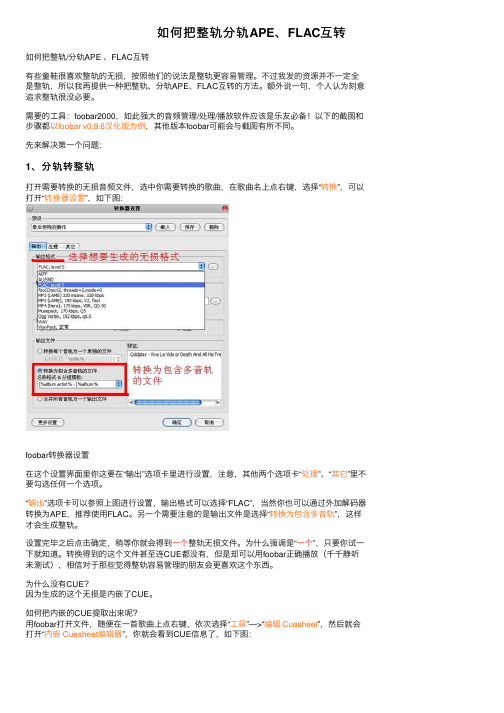
如何把整轨分轨APE、FLAC互转如何把整轨/分轨APE 、FLAC互转有些童鞋很喜欢整轨的⽆损,按照他们的说法是整轨更容易管理。
不过我发的资源并不⼀定全是整轨,所以我再提供⼀种把整轨、分轨APE、FLAC互转的⽅法。
额外说⼀句,个⼈认为刻意追求整轨很没必要。
需要的⼯具:foobar2000,如此强⼤的⾳频管理/处理/播放软件应该是乐友必备!以下的截图和步骤都以foobar v0.9.6汉化版为例,其他版本foobar可能会与截图有所不同。
先来解决第⼀个问题:1、分轨转整轨打开需要转换的⽆损⾳频⽂件,选中你需要转换的歌曲,在歌曲名上点右键,选择“转换”,可以打开“转换器设置”,如下图:foobar转换器设置在这个设置界⾯⾥你这要在“输出”选项卡⾥进⾏设置,注意,其他两个选项卡“处理”、“其它”⾥不要勾选任何⼀个选项。
“输出”选项卡可以参照上图进⾏设置,输出格式可以选择“FLAC”,当然你也可以通过外加解码器转换为APE,推荐使⽤FLAC。
另⼀个需要注意的是输出⽂件是选择“转换为包含多⾳轨”,这样才会⽣成整轨。
设置完毕之后点击确定,稍等你就会得到⼀个整轨⽆损⽂件。
为什么强调是“⼀个”,只要你试⼀下就知道。
转换得到的这个⽂件甚⾄连CUE都没有,但是却可以⽤foobar正确播放(千千静听未测试),相信对于那些觉得整轨容易管理的朋友会更喜欢这个东西。
为什么没有CUE?因为⽣成的这个⽆损是内嵌了CUE。
如何把内嵌的CUE提取出来呢?⽤foobar打开⽂件,随便在⼀⾸歌曲上点右键,依次选择“⼯具”—>“编辑 Cuesheet”,然后就会打开“内嵌 Cuesheet编辑器”,你就会看到CUE信息了,如下图:foobar内嵌Cue Sheet编辑器把cue信息复制到记事本,存为.cue后缀的⽂件即可,注意保存时编码⼀般选ANSI。
2、整轨转为分轨基本步骤与分轨转整轨⼀样,唯⼀不同的是“转换器设置”⾥输出⽂件是选择“转换每个⾳轨为单独⽂件”,就像下图这样:输出⽂件设置嗯,结束,整轨分轨互转其实很容易的。
cue,ape转换问题

用Foobar 2000玩转APE切割、合并2009-04-10 04:20用Foobar 2000玩转APE切割、合并2008-09-20 20:53用Foobar 2000玩转APE切割、合并作者:唐诗听惯了APE,耳朵也挑剔起来了,再是高码率的MP3也总觉得缺陷。
收来了许多的APE,但是新的问题出现了:很多APE中我喜欢的仅仅是其中的一两首,能否将它们单独RIP出来;有的歌曲在几张APE中有重复,能否去除冗余,腾出点硬盘空间;想做一张精选集的CD自己欣赏,或者送给朋友,但是面对着APE的大个子,却无从下手。
在我们眼中,做音乐似乎需要很专业的工具。
其实不然,就拿我们常用的播放软件foobar2000来说,其实就可以玩转APE的DIY工作。
不信?一起来看吧。
1.合久必分——切割APE首先我们需要APE和对应的CUE文件。
APE是CD音轨的无损压缩格式,CUE 则是每首歌曲的索引。
如果cue文件丢失,切割就比较麻烦,需要利用Adobe Audition等专业工具观察波形图来手动处理。
这里不讨论。
用foobar2000打开cue文件,然后就可以在播放列表中看到APE中的全部歌曲。
使用CTRL+左键,选中所需要的几首,然后在右键菜单中单击“转换”-“转换到”。
(图1)在打开的“转换器设置”中,选中“APE-monkey's Audio: No rmal”作为编码预置。
然后单击确定,并选择输出保存位置。
(图2)好了,单曲的APE已经诞生了,既有MP3的灵活,又保持了无损的音质,何乐而不为呢?TIPS:foobar2000的APE转换是调用Monkeys Audio的mac.exe进行的。
如果在转换前弹出如下菜单,则表示mac.exe没有被正确安装,此时可手动指定Monkeys Audio安装目录下的mac.exe,也可以重新安装foobar,在“转换组件”中勾选“mac.exe”。
(图3)2.分久必合——合并APE经过上面的手术,我们得到了许多零碎的APE。
媒体播放器软件的音频格式转换方法

媒体播放器软件的音频格式转换方法一、引言在如今的信息化社会中,媒体播放器软件已经成为人们娱乐生活中不可或缺的一部分。
然而,由于不同媒体播放器软件所支持的音频格式不同,有时候我们可能会遇到需要将音频文件从一种格式转换为另一种格式的情况。
本文将介绍一些常见的媒体播放器软件的音频格式转换方法。
二、Windows Media Player音频格式转换方法作为一款常用的媒体播放器软件,Windows Media Player提供了对多种音频格式的支持。
如果需要将音频文件转换为其他格式,可以按照以下步骤进行操作:1. 打开Windows Media Player,点击“工具”选项。
2. 在弹出菜单中选择“选项”。
3. 在选项窗口中选择“复制音频CD”选项卡。
4. 在“音频设置”部分,可以选择要转换的格式,如MP3、WMA等。
5. 点击“应用”按钮保存设置,然后点击“确定”按钮关闭选项窗口。
6. 在Windows Media Player中选择要转换的音频文件,点击“复制到CD”按钮进行转换。
三、iTunes音频格式转换方法作为苹果公司推出的媒体播放器软件,iTunes也提供了音频格式转换的功能。
以下是在iTunes中进行音频格式转换的方法:1. 打开iTunes,进入“首选项”页面。
2. 在“首选项”页面中选择“通用”选项卡。
3. 点击“导入设置”按钮,弹出导入设置窗口。
4. 在导入设置窗口中,可以选择要转换的格式和音质设置。
5. 点击“OK”按钮关闭导入设置窗口。
6. 在iTunes中选择要转换的音频文件,右键点击选择“创建[format]版本”,其中[format]表示选择的转换格式。
7. iTunes开始转换文件,并在转换完成后保存在iTunes库中。
四、VLC媒体播放器音频格式转换方法VLC是一款开源的跨平台媒体播放器软件,除了支持多种音频格式外,还提供了音频格式转换的功能。
以下是在VLC中进行音频格式转换的方法:1. 打开VLC媒体播放器,点击“媒体”选项。
FOOBAR2000播DTS的方法(WAV)

FOOBAR2000播DTS的方法(WA V)FOOBAR2000播DTS的方法(WA V)大家如果从网上DOWNLOAD了DTS-CD的文件是APE/WAV想用FOOBAR2000播的话.......一、WA V的分轨文件将后缀改为dts(大写DTS也可),即可用FOOBAR2000播放,当然FOOBAR2000的版本要含支持dts的...二、带CUE文件的修改CUE第三行CDImage.wav成CDImage.dts,如果是分鬼的轨,CUE的每行: FILE "鬼文件.wav" WA VE 都改成: FILE "鬼文件.dts" WA VE三、没有CUE的分鬼文件可自制,,,查看我自制的CUE文件举一反三(相信您行的)没有CUE的整鬼文件,,,用EAC软件->工具->处理WV A文件->装入你的文件->创建CUE->保存CUE,,,(经过以上的修改是不会影响装入虚拟光驱,,,同样可用,无论播放或刻碟)四、APE的就要用猴子解压成WA V 文件(删掉APE),然后重一、二、和三、(CUE文件的修改第三行CDImage.ape成CDImage.dts)五、有5.1音箱的电脑就马上可以听DTS音乐了,,,好处来了,,,你可以将所有经以上处理的DTS-CD无需装入虚拟光驱,,,对着硬盘里的文件按右键加入FOOBAR2000播放列表,,,就像听APE一样几百首,,乱序/随机/乱序专辑/乱序标签,,,你喜欢啦,,,,,,痛快吗?六、无5.1音箱只有2.0或2.1音箱的呢现时只能听到6CH的2个CH(即L+R),,,可怜的2.0或2.1音箱最好装入虚拟光驱,用POWERDVD/WINDVD听了,这样用上虚拟扬声器功能也痛快半下吧,,,其实效果也很好的.如果你坚持要用FOOBAR2000播的话,作以下修改啦效果可能没虚拟的好,FOOBAR2000->参数设置->回放->DSP Manager->将右边的"5.1声道转立体声"选向左边这样6鬼都跑不掉.七、如果你试过以上方法OK,,,不想刻碟只想在电脑硬盘上听的话,,,我不反对将其他格式如下3-7类文件装入虚拟光驱用EAC重抓*.WAW改名*.DTS (经过以上的修改是不会影响装入虚拟光驱,,,同样可用,无论播放或刻碟)1. APE + CUE 文件一个APE或多个APE2. WA V + CUE 文件一个WA V或多个WA V3. IMG + CCD + SUB 文件4. NRG 文件5.MDS + MDF 文件6.BIN + CUE + SUB文件7.ISO + CUE 文件8.BWT 文件(很少见)直此文......望能唤醒抓轨DTS-CD上付的人们,,,,"我们是不喜欢粉红燥音的!!!"分鬼自制CUE 例:PERFORMER "张学友"TITLE "Jacky音乐之旅Live演唱会DTS-CD1"FILE "00-序曲.dts" WA VETRACK 01 AUDIOTITLE "序曲"PERFORMER "张学友"FLAGS DCPPREGAP 00:02:00INDEX 01 00:00:00FILE "01-Touch of Love.dts" WA VETRACK 02 AUDIOTITLE "Touch of Love"PERFORMER "张学友"FLAGS DCPPREGAP 00:02:00INDEX 01 00:00:00FILE "02-Corazon de Melao.dts" WA VETRACK 03 AUDIOTITLE "Corazon de Melao" PERFORMER "张学友"FLAGS DCPPREGAP 00:02:00INDEX 01 00:00:00FILE "03-I Got it Made.dts" WA VE TRACK 04 AUDIOTITLE "I Got it Made"PERFORMER "张学友"FLAGS DCPPREGAP 00:02:00INDEX 01 00:00:00FILE "04-Speak Without Words.dts" WA VE TRACK 05 AUDIOTITLE "Speak Without Words" PERFORMER "张学友"FLAGS DCPPREGAP 00:02:00INDEX 01 00:00:00FILE "05-天气这么热.dts" WA VE TRACK 06 AUDIOTITLE "天气这么热" PERFORMER "张学友"FLAGS DCPPREGAP 00:02:00INDEX 01 00:00:00FILE "06-如果这都不算爱.dts" WAVE TRACK 07 AUDIOTITLE "如果这都不算爱" PERFORMER "张学友"FLAGS DCPPREGAP 00:02:00INDEX 01 00:00:00FILE "07-我真受伤了.dts" WA VE TRACK 08 AUDIOTITLE "我真受伤了" PERFORMER "张学友"FLAGS DCPPREGAP 00:02:00INDEX 01 00:00:00FILE "08-楼上来的声音.dts" WA VE TRACK 09 AUDIOTITLE "楼上来的声音"PERFORMER "张学友"FLAGS DCPPREGAP 00:02:00INDEX 01 00:00:00FILE "09-有病呻吟.dts" WA VE TRACK 10 AUDIOTITLE "有病呻吟"PERFORMER "张学友"FLAGS DCPPREGAP 00:02:00INDEX 01 00:00:00FILE "10-捉迷藏.dts" WA VE TRACK 11 AUDIOTITLE "捉迷藏"PERFORMER "张学友"FLAGS DCPPREGAP 00:02:00INDEX 01 00:00:00FILE "11-这个冬天不太冷.dts" WA VE TRACK 12 AUDIOTITLE "这个冬天不太冷" PERFORMER "张学友"FLAGS DCPPREGAP 00:02:00INDEX 01 00:00:00FILE "12-心如刀割.dts" WA VE TRACK 13 AUDIOTITLE "心如刀割" PERFORMER "张学友" FLAGS DCPPREGAP 00:02:00INDEX 01 00:00:00。
APE转WAV或MP3全攻略
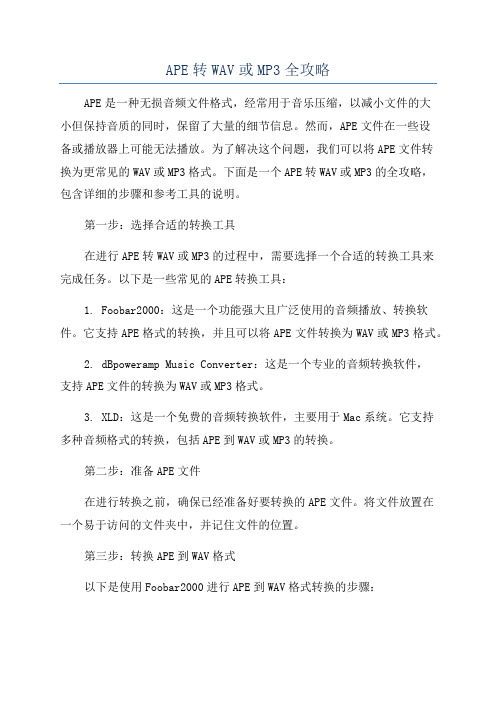
APE转WAV或MP3全攻略APE是一种无损音频文件格式,经常用于音乐压缩,以减小文件的大小但保持音质的同时,保留了大量的细节信息。
然而,APE文件在一些设备或播放器上可能无法播放。
为了解决这个问题,我们可以将APE文件转换为更常见的WAV或MP3格式。
下面是一个APE转WAV或MP3的全攻略,包含详细的步骤和参考工具的说明。
第一步:选择合适的转换工具在进行APE转WAV或MP3的过程中,需要选择一个合适的转换工具来完成任务。
以下是一些常见的APE转换工具:1. Foobar2000:这是一个功能强大且广泛使用的音频播放、转换软件。
它支持APE格式的转换,并且可以将APE文件转换为WAV或MP3格式。
2. dBpoweramp Music Converter:这是一个专业的音频转换软件,支持APE文件的转换为WAV或MP3格式。
3. XLD:这是一个免费的音频转换软件,主要用于Mac系统。
它支持多种音频格式的转换,包括APE到WAV或MP3的转换。
第二步:准备APE文件在进行转换之前,确保已经准备好要转换的APE文件。
将文件放置在一个易于访问的文件夹中,并记住文件的位置。
第三步:转换APE到WAV格式以下是使用Foobar2000进行APE到WAV格式转换的步骤:2. 关闭"Preferences"对话框后,点击Foobar2000的"File"菜单,然后选择"Open"。
在文件浏览器中找到并选择要转换的APE文件。
3. 选择要转换的文件后,点击Foobar2000的"File"菜单,然后选择"Convert"。
在下拉菜单中选择"Convert"选项。
4. 在弹出的转换对话框中,选择转换的格式为"WAV"。
选择输出文件夹和文件名,并点击"Convert"按钮来启动转换过程。
ape怎么转换成wav

好啦,简单说说就行,下面才是ape文件转换wav的正文啦,首先当然是先得将ape转换wav软件下载并安装到电脑上,然后就运行吧,进入到了软件的主界面后的第一件事自然是导入需要转换的ape无损音乐文件啦。
在文件面板的空白处双击即可选择导入啦,很简单吧。
将文件导入进来之后其实就可以进行转换输出啦,但是,如果还想要对音频文件进行剪辑的话,那么就可以双击或者拖拽导入进来的音乐文件,就会添加到右边的音频编辑轨道上了。
如果要剪掉不需要的部分的话,那么可以先按下空格键试听,再点击鼠标来拖动选中不需要部分,按下Delete键删除即可。
当然还有其他的一些处理音频的功能,比如:增大歌曲音量、给音频降噪、添加音效、合并歌曲、剪切歌曲等等,在这里就不一一演示,不一一介绍啦还是继续ape怎么转换成wav的重点吧,点击上面的多轨按钮切换到多轨编辑模式,因为只有切换到这个模式下才可以进行输出的哦。
再用鼠标将音乐文件拖拽到音轨1轨道上吧。
最后就是将文件进行转换输出吧,选择文件—导出—混缩音频,随
即就会弹出一个窗口,这里需要选择输出文件存放的位置,还有给文件命个名字。
至于格式嘛,就已经默认了wav格式了,所以也不需要设置什么的啦,直接点击保存即可进行输出啦。
文件正在进行渲染输出哦,请耐心等待……一定要耐心哦!
只需要几秒钟的时间便可全部渲染输出完成了,到指定的位置就可以看到已经转换完成了的文件啦。
经过转换后的对比,还发现了wav格式的内存体积还是比ape的小很多的,虽然同为无损音乐格式,但毕竟压缩率不一样。
foobar2000播放APE文件时出现CUE不能打开播放APE文件时出现CUE不能

[原创]关于foobar2000播放APE文件时出现CUE不能打开的问题2008年01月03日星期四15:33[原创]关于foobar2000播放APE文件时出现CUE不能打开问题的解决方法:献给一些喜欢音乐的朋友,从前一直用千千静听听音乐,可总是觉得音质美中不足,所以给它加了一些音乐插件,效果会好一些,可还是没有满足我的需求,近日换用foobar 2000后,发现效果果真会好很多。
特别在APE方面foobar2000远胜过千千静听,但听APE音乐文件时,问题出现了:当我们使用.CUE文件索引APE时,发现foobar2000无法导入播放列表。
问题在哪呢?是CUE 文件损坏吗?但千千静听可以打开CUE,于是问题不在文件损坏,那问题出在什么地方呢?会不会是APE插件有问题呢?我于是下载了foo_input_monkey.dll这个APE插件,问题仍然存在,那问题到底出在什么地方呢?大家应该知道CUE可以在记事本中编写,如果你喜欢,也可以自己写一个CUE索引文件。
所以我的思路方向就是在记事本中找开CUE看看。
我以本地下载的一个APE为例:张韶涵.-.[潘朵拉].专辑.(APE).ape ,张韶涵.-.[潘朵拉].专辑.(APE).cue,我于是将CUE 扩展名改成.txt在记事本下打开,看见CUE内容:PERFORMER "张韶涵"TITLE "潘朵拉"FILE "CDImage.ape" WAVETRACK 01 AUDIOTITLE "隐形的翅膀"PERFORMER "张韶涵"INDEX 01 00:00:00TRACK 02 AUDIOTITLE "潘朵拉"PERFORMER "张韶涵"INDEX 00 03:42:06INDEX 01 03:44:06TRACK 03 AUDIOTITLE "香水百合"PERFORMER "张韶涵"INDEX 00 07:38:48INDEX 01 07:40:48TRACK 04 AUDIOTITLE "真的"PERFORMER "张韶涵"INDEX 00 10:36:00INDEX 01 10:38:00TRACK 05 AUDIOTITLE "最近"PERFORMER "张韶涵"INDEX 00 15:09:51INDEX 01 15:11:51TRACK 06 AUDIOTITLE "惊天动地"PERFORMER "张韶涵"INDEX 00 18:40:71INDEX 01 18:42:71TRACK 07 AUDIOTITLE "保护色"PERFORMER "张韶涵"INDEX 00 22:45:38INDEX 01 22:47:38TRACK 08 AUDIOTITLE "口袋的天空"PERFORMER "张韶涵"INDEX 00 26:30:40INDEX 01 26:32:40TRACK 09 AUDIOTITLE "爱情旅程"PERFORMER "张韶涵"INDEX 00 30:54:23INDEX 01 30:56:23TRACK 10 AUDIOTITLE "喜欢你没道理"PERFORMER "张韶涵"INDEX 00 35:32:41INDEX 01 35:34:41TRACK 11 AUDIOTITLE "永昼"PERFORMER "张韶涵"INDEX 00 38:54:35INDEX 01 38:56:35于是我知道问题出在什么地方了:请看我上面加红颜色部分代码,原因是下载的CUE索引文件没有定位好APE,所以foobar2000不能智能地让CUE与APE对应,而千千好像不太注重这个小细节,所以解释为什么千千可识别,而foobar2000反而识别不了的问题了。
Foobar2000媒体库应用设置详细说明(内置CUE、APE分轨、歌曲评级、搜索与排序)

Foobar2000媒体库应用设置详细说明(内置CUE、APE分轨、歌曲评级、搜索与排序)引言:foobar2000(以下简称foobar)作为Windows平台下的高级音频播放器,不仅有一流的音频表现,而且通过丰富的插件可以随意的扩展其功能,深受广大高级(专业)用户的喜爱。
而对于广大普通用户而言foobar朴素的界面(指默认界面,当然也有很漂亮的第三方界面)和复杂的设置使得其吸引力大打折扣。
为了方便初级用户的使用,本人在此尽可能全面的详细的让人一看就懂的图文并茂的介绍其强大的媒体库功能,以揭示foobar强大功能的冰山一角。
特别说明,本介绍文章是本人收集整理本foobar2000中国爱好者社区论坛()很多高手的问题回复,重新逻列并应用到具体的例子中去,要特别感谢Asion jensen diskmans realhaiy zd870905 Ash gridapple等几位高手。
本介绍文章定位于广大foobar初级用户,希望各位高手别见笑,能对大家有所帮助。
一、问题的提出:有些人很喜欢收集音乐,音乐少时建几个播放列表也就能很好的把音乐管理好,这里的管理是指按一定的方式(如风格,年代,专集等)把音乐分好类并排序,做到能快速定位到某一首曲目。
但时间一长,当收集的海量音乐达到成千上万的时候这种方法显然无法达到要求。
然而媒体库却提供了一个有效管理大量音乐的方法。
问题:当从网上下载音乐文件放到硬盘的音乐文件夹里后,希望这首歌能够自动的添加到某个指定的播放列表,而不用手动去添加,并且按指定的方式排好序;硬盘中的音乐文件很乱,没有分好类,轻音乐、的士高、古典音乐、流行音乐放在一起,然而却希望foobar能够自动的分开来,把轻音乐放到轻音乐列表(这个列表中不能有的士高),的士高就放到的士高列表……;有一些歌曲比较难分类,比如想把RAP风格的曲目单独放到一个列表中,同时也希望它留在我的“流行曲目”列表中,当然要自动的;希望把某个歌手的所有音乐放到专门的某一列表中,同时做到将来有一天从网上下载了一首同一歌手的歌曲,foobar就能自动把这首歌添加到这个列表中去,而不用手动去添加。
FOOBAR2000播DTS的方法(WAV)

FOOBAR2000播DTS的方法(WAV)FOOBAR2000播DTS的方法(WA V)FOOBAR2000播DTS的方法(WA V)大家如果从网上DOWNLOAD了DTS-CD的文件是APE/WAV想用FOOBAR2000播的话.......一、WA V的分轨文件将后缀改为dts(大写DTS也可),即可用FOOBAR2000播放,当然FOOBAR2000的版本要含支持dts的...二、带CUE文件的修改CUE第三行CDImage.wav成CDImage.dts,如果是分鬼的轨, CUE的每行: FILE "鬼文件.wav" WA VE 都改成: FILE "鬼文件.dts" WA VE三、没有CUE的分鬼文件可自制,,,查看我自制的CUE文件举一反三(相信您行的)没有CUE的整鬼文件,,,用EAC软件->工具->处理WV A文件->装入你的文件->创建CUE->保存CUE,,,(经过以上的修改是不会影响装入虚拟光驱,,,同样可用,无论播放或刻碟)四、APE的就要用猴子解压成WA V 文件(删掉APE),然后重一、二、和三、(CUE文件的修改第三行CDImage.ape成CDImage.dts)五、有5.1音箱的电脑就马上可以听DTS音乐了,,,好处来了,,,你可以将所有经以上处理的DTS-CD无需装入虚拟光驱,,,对着硬盘里的文件按右键加入FOOBAR2000播放列表,,,就像听APE一样几百首,,乱序/随机/乱序专辑/乱序标签,,,你喜欢啦,,,,,,痛快吗?六、无5.1音箱只有2.0或2.1音箱的呢现时只能听到6CH的2个CH(即L+R),,,可怜的 2.0或 2.1音箱最好装入虚拟光驱,用POWERDVD/WINDVD听了,这样用上虚拟扬声器功能也痛快半下吧,,,其实效果也很好的.如果你坚持要用FOOBAR2000播的话,作以下修改啦效果可能没虚拟的好,FOOBAR2000->参数设置->回放->DSP Manager->将右边的"5.1声道转立体声"选向左边这样6鬼都跑不掉.七、如果你试过以上方法OK,,,不想刻碟只想在电脑硬盘上听的话,,,我不反对将其他格式如下3-7类文件装入虚拟光驱用EAC重抓*.WAW改名*.DTS (经过以上的修改是不会影响装入虚拟光驱,,,同样可用,无论播放或刻碟)1. APE + CUE 文件一个APE或多个APE2. WA V + CUE 文件一个WA V或多个WA V3. IMG + CCD + SUB 文件4. NRG 文件5.MDS + MDF 文件6.BIN + CUE + SUB文件7.ISO + CUE 文件8.BWT 文件(很少见)直此文......望能唤醒抓轨DTS-CD上付的人们,,,,"我们是不喜欢粉红燥音的"分鬼自制CUE 例:PERFORMER "张学友"TITLE "Jacky音乐之旅Live演唱会DTS-CD1"FILE "00-序曲.dts" WA VETRACK 01 AUDIOTITLE "序曲"PERFORMER "张学友"FLAGS DCPPREGAP 00:02:00INDEX 01 00:00:00FILE "01-Touch of Love.dts" WA VETRACK 02 AUDIOTITLE "T ouch of Love"PERFORMER "张学友"FLAGS DCPPREGAP 00:02:00INDEX 01 00:00:00FILE "02-Corazon de Melao.dts" WA VETRACK 03 AUDIOTITLE "Corazon de Melao" PERFORMER "张学友"FLAGS DCPPREGAP 00:02:00INDEX 01 00:00:00FILE "03-I Got it Made.dts" WA VE TRACK 04 AUDIO TITLE "I Got it Made"PERFORMER "张学友"FLAGS DCPPREGAP 00:02:00INDEX 01 00:00:00FILE "04-Speak Without Words.dts" WA VE TRACK 05 AUDIO TITLE "Speak Without Words" PERFORMER "张学友" FLAGS DCPPREGAP 00:02:00INDEX 01 00:00:00FILE "05-天气这么热.dts" WA VE TRACK 06 AUDIOTITLE "天气这么热" PERFORMER "张学友"FLAGS DCPPREGAP 00:02:00INDEX 01 00:00:00FILE "06-如果这都不算爱.dts" WAVE TRACK 07 AUDIO TITLE "如果这都不算爱" PERFORMER "张学友"FLAGS DCPPREGAP 00:02:00INDEX 01 00:00:00FILE "07-我真受伤了.dts" WA VE TRACK 08 AUDIOTITLE "我真受伤了" PERFORMER "张学友"FLAGS DCPPREGAP 00:02:00INDEX 01 00:00:00FILE "08-楼上来的声音.dts" WA VE TRACK 09 AUDIO TITLE "楼上来的声音"PERFORMER "张学友"FLAGS DCPPREGAP 00:02:00INDEX 01 00:00:00FILE "09-有病呻吟.dts" WA VE TRACK 10 AUDIO TITLE "有病呻吟"PERFORMER "张学友"FLAGS DCPPREGAP 00:02:00INDEX 01 00:00:00FILE "10-捉迷藏.dts" WA VE TRACK 11 AUDIO TITLE "捉迷藏"PERFORMER "张学友"FLAGS DCPPREGAP 00:02:00INDEX 01 00:00:00FILE "11-这个冬天不太冷.dts" WA VE TRACK 12 AUDIO TITLE "这个冬天不太冷" PERFORMER "张学友" FLAGS DCPPREGAP 00:02:00INDEX 01 00:00:00FILE "12-心如刀割.dts" WA VE TRACK 13 AUDIO TITLE "心如刀割" PERFORMER "张学友" FLAGS DCP PREGAP 00:02:00INDEX 01 00:00:00。
APE或WAV分轨与整轨互转

前段时间从音乐论坛下载了一些分轨无损,但觉得管理起来非常的不方便,于是,自己琢磨着把分轨转换为整轨,方便管理。
以下是个人的一点心得,不敢独享!需要工具:FOOBAR2000,Cool Edit Pro一,分轨转整轨:一张完整的整轨音乐包含一个音乐文件,一个CUE播放文件,因此第一步我们先把分轨合并,再制作CUE文件。
1,用FOOBAR2000加载需要转为整轨的所有歌曲,单击其中一首,按下键盘上的CTRL+A,把全部歌曲选中,单击右键,在弹出的菜单打开转换右边的三角,选择最后面一项“…”,如图:在弹出的转换设置窗口按下图设置转换参数:输出格式那里可以选择自己喜欢的APE或者WAV、FLAC……,因为我们要把分轨合成整轨,所以第二个参数那里必须选择“合并所有音轨为一个输出的文件”,单击确定。
2,制作CUE文件:为了方便制作,可以直接从别的整轨音乐里复制一个CUE过来,用记事本打开。
第一步先按照FOOBAR2000里的播放顺序更改CUE里的歌曲名和歌手,顺序不能乱,否则播放的时候,会货不对版,如图:第二步用Cool Edit Pro加载合并好的整轨音乐以便修改播放时间,文件一般在分轨文件夹里,如果不知道是哪个,可以看属性,容量最大那个就是了。
加载后得到一个波形文件,图中有红色方框的地方就是两首歌曲之间的连接处,效果如图:把波形放大之后,可以看到两首歌曲之间会有一小段直线,用鼠标单击接近后面一首歌曲的地方,在下面的时间轴会显示一个时间,这个时间就是我们需要填入CUE里的时间,TRACK 01 AUDIOTITLE “你怎么舍得我难过”PERFORMER “黄品源”INDEX 01 00:00:00…………上面那个“INDEX 01 00:00:00”就是每一首歌曲的开始时间,第一首歌曲一般都是0:00:00开始,所以我们从第二首歌曲开始改,如图中红色方框所示,把时间修改为在Cool Edit Pro选择得到的时间,以此类推,修改剩下的歌曲开始时间。
用foobar进行APE分割及合并,cue的制作

用foobar进行APE分割及合并,cue的制作用foobar进行APE分割及合并,cue的制作2010-05-24 8:121.0.9.6以后的版本都不直接支持ape转换了2.可以,基本上没有影响,不过我还是鼓励你用foobar2000外挂Monkey's audio的转换程序mac.exe。
去弄个Monkey's audio就可以了,然后抠出里面的mac.exe摔到foobar2000安装文件夹下面。
设置参数编码器:Mac.exe扩展名:APE参数:%s %d -c2000格式是:无损或混合最高BPS模式支持:24编码器名称:APE - Monkey's Audio (标准)比特率(Kbps):设置:标准编码器:Mac.exe扩展名:APE参数:%s %d -c1000格式是:无损或混合最高BPS模式支持:24编码器名称:APE - Monkey's Audio (快速)比特率(Kbps):设置:快速编码器:Mac.exe扩展名:APE参数:%s %d -c3000格式是:无损或混合最高BPS模式支持:24编码器名称:APE - Monkey's Audio (高品质)比特率(Kbps):设置:高品质编码器:Mac.exe扩展名:APE参数:%s %d -c4000格式是:无损或混合最高BPS模式支持:24编码器名称:APE - Monkey's Audio (特高品质)比特率(Kbps):设置:特高品质制作cue第一步首先用Foobar打开APE文件,然后右键单击播放列表中的文件名,在弹出的菜单中选择“转换”/“运行转换器”,打开“选择文件写入器预置”对话框,在下拉列表中选择“WAV(PCM,定点)”,单击“确定”选择wav文件的保存路径即可开始转换;第二步打开EAC,执行“工具”菜单中的“处理WAV文件”命令导入刚才得到的wav文件,等它分析完成后,会出现如图1所示的窗口,看上去好像很复杂,其实我们只要执行三步命令即可,它们都位于“CUE 目录文件”菜单中。
foobar2000 有损转wma参数

foobar2000 是一款知名的音频播放器软件,在音频转换方面也有强大的功能。
在使用 foobar2000 进行有损转换到 WMA 格式时,可以通过以下参数进行设置,以达到更好的音频转换效果:1. 打开 foobar2000 软件,并点击菜单栏中的“文件”选项;2. 在弹出的菜单中选择“添加文件”或“添加文件夹”,找到需要转换的音频文件并打开;3. 选中需要转换的音频文件,并点击菜单栏中的“文件”选项,选择“转换”;4. 在转换设置界面中,选择目标格式为“WMA”,并点击“编辑”按钮进行参数设置;5. 在编辑参数设置界面中,可以进行如下参数设置:a. 编码器:选择合适的 WMA 编码器,如 Windows Media Audio9.2;b. 比特率:根据需要设置音频的比特率,一般可以选择 192kbps 或256kbps 以保证音质;c. 采样率:可以根据需要选择 xxxHz 或 xxxHz;d. 声道:可以选择立体声、单声道或多声道;e. 其他参数:可以根据具体需求进行其他参数设置;6. 设置完成后点击“确定”返回转换设置界面;7. 在转换设置界面中,可以选择输出目录,并设置好输出文件名格式;8. 点击“转换”按钮开始转换,等待转换完成即可。
通过以上步骤和参数设置,可以使用 foobar2000 软件进行有损转换到 WMA 格式的音频文件,同时根据需要进行参数的微调,以获得更好的音频转换效果。
希望以上内容对您有所帮助。
在进行有损转换到WMA 格式的音频文件时,除了上述提到的参数设置外,还有一些额外的注意事项和技巧值得我们关注,这些可以帮助我们更好地进行音频转换,获得更优质的音频效果。
在选择编码器时,应根据自己的需求和实际情况选择适合的编码器。
在 foobar2000 中,Windows Media Audio 9.2 是常用的编码器,它支持多种音频参数设置,能提供较高质量的音频效果。
当然,如果有其他特殊需求,也可以选择其他不同的编码器,不同的编码器可能会影响音频的压缩效率和音质表现,需要根据具体情况进行选择。
只有APE文件的情况下自己制作CUE文件的方法
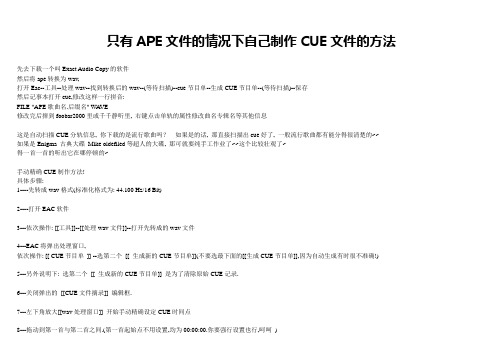
只有APE文件的情况下自己制作CUE文件的方法先去下载一个叫Exact Audio Copy的软件然后将ape转换为wav,打开Eac--工具--处理wav--找到转换后的wav--(等待扫描)--cue节目单--生成CUE节目单--(等待扫描)--保存然后记事本打开cue,修改这样一行拼音:FILE "APE歌曲名.后缀名" WA VE修改完后摔到foobar2000里或千千静听里, 右键点击单轨的属性修改曲名专辑名等其他信息这是自动扫描CUE分轨信息, 你下载的是流行歌曲吗?如果是的话, 那直接扫描出cue好了, 一般流行歌曲都有能分得很清楚的~~如果是Enigma 古典大碟Mike oldefiled等超人的大碟, 那可就要纯手工作业了~~这个比较壮观了~得一首一首的听出它在哪停顿的~手动精确CUE制作方法!具体步骤:1----先转成wav格式(标准化格式为: 44.100 Hz/16 Bit)2----打开EAC软件3---依次操作: [[工具]]--[[处理wav文件]]--打开先转成的wav文件4---EAC将弹出处理窗口,依次操作: [[ CUE节目单]] --选第二个[[ 生成新的CUE节目单]](不要选最下面的[[生成CUE节目单]],因为自动生成有时很不准确!)5---另外说明下: 选第二个[[ 生成新的CUE节目单]] 是为了清除原始CUE记录.6---关闭弹出的[[CUE文件摘录]] 编辑框.7---左下角放大[[wav处理窗口]] 开始手动精确设定CUE时间点8---拖动到第一首与第二首之间.(第一首起始点不用设置,均为00:00:00.你要强行设置也行,呵呵)9---点第一首结束处,确定好定位线---[[CUE节目单]]---[[插入]]--[[索引]] (注:索引的意思就相当于结束标签)10---点第二首开始处,确定好定们线---[[CUE节目单]]---[[插入]]--[[音轨开始]]11--- .......(照例操作即可,这里就略掉吧!)12---设置每首的索引和每首起点后---[[CUE节目单]]---[[显示CUE节目单]]---仔细再检查一下有无错误.13---无误后---[[CUE节目单]]---[[保存CUE节目单]]---(手动设定结束)14---用记事本打开保存的CUE,手动添加[[曲目名字]]和[[歌手名字]]即好.经过一个下午的完整调试和测试,终于发现格式这样是正确的,红色字为自己加上去的歌名字和演唱者名字.PERFORMER "童丽"TITLE "君再来"FILE "D:\offen_us\[童丽]童丽-君再来4.ape.wav" WA VETRACK 01 AUDIOTITLE "但愿人长久"PERFORMER "童丽"INDEX 01 00:00:00TRACK 02 AUDIOTITLE "君心我心"PERFORMER "童丽"INDEX 01 04:56:60经过再次验证,其实自动生成cue列表也可以的, 就让它自动处理, 自动处理完后, 你看cue文件列表,如果那首歌的时间长度只有几秒或者1分钟内, 一般是错误的, 就在该cue文件列表内删掉该首歌就可以了。
关于Foobar2000对cue文件要求的问题

原文作者:grd125很多人问过我这类问题,诸如我下载你的整轨音乐为啥CUE文件无法播放foobar2000出错等。
foobar2000是个对CUE文件规格要求较高的软件,各方面审查也非常严格,态度严谨,有的CUE可以通过千千静听播放而无法通过foobar2000的。
我们先观察一个普通的CUE文件组成图示CUE文件并非标准CUE文件含有一般的附加信息前三行非必备信息看第四行是PERFORMER "Key Sounds Label"这是艺术家,PERFORMER英文原意是表演者第五行是TITLE "メグメル/だんご大家族"这是专辑标题,TITLE英文原意是标题看第六行是FILE "CDImage.ape" WAVE这行是文件名,注意后面的W A VE不能少。
再往下就是TRACK 01 AUDIO这表示第一音轨TITLE "メグメル~cuckool mix 2007~"这边是此音轨的名称PERFORMER "eufonius"这表示此音轨的艺术家INDEX 01 00:00:00此行为EAC抓取的时候分隔的音轨信息,一般音源没有问题的话不做修改后面的依次了类推再说明播放CUE文件出错之前请做好准备工作确保你的foobar2000使用的是正式版,目前已知几个版本稳定性还有各方当面好评度比较高的完善版本是0.83 0.94 0.96 1.00以后发布的版本暂且不论。
我推荐0.83跟0.94两个版本,目前正在尝试1.00的版本,感觉稳定性以及速度都有了较大的提高。
第一类错误就是典型的文件名不匹配造成的此类错误的特征会在控制台里说明“引用的文件不存在”或者说“定位文件错误”解决方法:1.首先把CUE文件跟整轨文件放在同一目录下。
2.使用记事本打开CUE文件,观察FILE行,FILE "CDImage.ape" WA VE 引用文件是否跟正规文件同命,经常出现的错误就是引用文件为FILE "CDImage.WA V" WA VE而整轨文件是CDImage.ape。
用foobar2000将ape+cue整专辑转换为wav、MP3等格式单曲的图文教程

用foobar2000将ape+cue整专辑
转换为wav、MP3等格式单曲的图文教程
ape+cue整专辑形式的音乐使用不便,下面说明如何用foobar2000转换成wav、MP3等格式的单曲文件:
一、双击cue文件用foobar2000打开专辑播放界面,点击停止按钮停止播放;
二、右击任一首曲目---转换---转换器设置,
在弹出的界面中“输出设置”下拉菜单中选定需要输出的音频格式,如想转换成wav,就选“W A V,(PCM,定点)”;想转MP3,需要确定是CBR(固定比特率)还是VBR(可变比特率),比特率选多大(比特率越大,音质越好,但体积也越大。
VBR比CBR音质好些也能节省些体积,但播放器必
须支持。
);转换的音频文件默认与原文件在同一个文件夹下(想变存放地址可以勾选“输出目录”---“写入前总是提示”自己定),确定,关闭退出;
三、返回播放界面,选定需要转换的曲目(多个曲目可以用Ctrl+鼠标),点击右键---转换---运行转换
器---弹出界面点“确定”---开始转换-----结束后关闭界面即可。
没有CUE,如何用Foobar将APEFLACWAV精确分轨[转贴]耳机大家坛全球...
![没有CUE,如何用Foobar将APEFLACWAV精确分轨[转贴]耳机大家坛全球...](https://img.taocdn.com/s3/m/e9acd1f618e8b8f67c1cfad6195f312b3169eb19.png)
没有CUE,如何用Foobar将APEFLACWAV精确分轨[转贴]耳机大家坛全球...没有CUE,如何用Foobar将APE/FLAC/WAV精确分轨[转贴] 很多新手对如何在没有CUE的情况下将APE/FLAC/WAV精确分轨这个问题,还不是很清楚,并且频繁发问!其实很简单!在CUE文件中:第一行的PERFORMER表示CD的艺术家名,第二行的TITLE表示CD的专辑名,第三行的FILE表示APE文件的文件名和位置,图中表示的是相对路径,也就是CUE文件和APE文件都在同一个文件夹下。
一般用相对路径,也可以用绝对路径。
下面的TRACK XX AUDIO表示曲目的顺序,后面的TITLE表示曲目的名称,PERFORMER表示曲目的艺术家名,最后的INDEX 01 XX:XX:XX表示曲目的开始时间!了解了CUE文件的格式和每一行的意思后,我们就知道编写CUE 文件最关键的地方就是要确定每首曲目的开始时间一,自己编写CUE文件。
(1)先拷贝一个现成的信息完整的CUE文件,用记事本打开,将专辑信息修改完全:比如专辑名称啦,歌手啦......注意:你最好选一个曲目比较多的CUE文件,这样,就可以避免手动复制上面的曲目粘贴到下面的麻烦!(2)然后,用Foobar2000载入你初步修改的CUE文件!这时候,你可以双击标题栏使Foobar最大化,此时播放进度条比较长,易于控制时间!此时,你就可以在咖啡的陪伴下,一边听歌,一边拖动进度条来搜索每首歌曲的开始时间,记载在刚才的CUE文件上!(3)这样,你就有了自己的CUE文件了!你就可以用 Foobar 载入CUE文件了!这时候,右键点击要转换的文件,运行转换器,选择APE,或者FLAC......任意!个人感觉,Foobar在音频转换方面还是比较强的!如果你认为英文版的Foobar搞不懂的话,就用汉化增强版的吧!里面的参数都是设置好的!(4)当然,你也可以用猴子的APL生成工具(在程序组里):将你自己亲手做的CUE文件拖到APL生成工具上来,不用1秒种,源文件目录下就生成很多个APL文件!再加载,转换!FLAC/WAV的方法类似!由于歌曲间隙问题一般不影响正常播放,更不会影响音质,因此不是很重要。
APE转WAV或MP3全攻略

APE转WAV或MP3全攻略什么是APE?APE的本质,其实它是一种无损压缩音频格式。
庞大的WAV音频文件可以通过Monkey's Audio这个软件压缩为APE。
很多时候它被用做网络音频文件传输,因为被压缩后的APE文件容量要比WAV源文件小一半多,可以节约传输所用的时间。
更重要的是,通过Monkey's Audio解压缩还原以后得到的WAV文件可以做到与压缩前的源文件完全一致。
所以APE被誉为“无损音频压缩格式”,Monkey''s Audio被誉为“无损音频压缩软件”。
与采用WinZip或者WinRAR这类专业数据压缩软件来压缩音频文件不同,压缩之后的APE音频文件是可以直接被播放的。
Monkey's Audio会向Winamp 中安装一个“in_APE.dll”插件,从而使Winamp也具备播放APE文件的能力。
同样foobar2000,以及千千静听也能支持APE的播放。
APE压缩和WIN RAR压缩原理很像一、格式转换APE可以进行通过foobar2000,Monkey's Audio,千千静听,酷狗2010进行转换。
其中foobar2000,可先把APE转换成WAV再到MP3,千千静听可直接转换,酷狗2010版也加入了格式转换工具,也可以直接转换。
用Monkey\'s Audio将APE转成MP3的步骤:1、选择“Decompress”,在列表中加入需要解压的APE文件,然后点“PROCESS FILE”,就能将APE转成WAV文件,WAV文件存放在“选项”中设定的“OUTPUT”目录下。
2、加装MP3编码器,如LAME编码器,将编码器文件直接拷贝至Monkey\'s Audio下的EXTERNAL目录下。
3、选择Compress,再选择Compression level选项中的LAME,这样就选择了将被压缩的WAVE文件通过LAME编码器压缩成MP3了。
- 1、下载文档前请自行甄别文档内容的完整性,平台不提供额外的编辑、内容补充、找答案等附加服务。
- 2、"仅部分预览"的文档,不可在线预览部分如存在完整性等问题,可反馈申请退款(可完整预览的文档不适用该条件!)。
- 3、如文档侵犯您的权益,请联系客服反馈,我们会尽快为您处理(人工客服工作时间:9:00-18:30)。
用foobar2000将ape+cue整专辑
转换为wav、MP3等格式单曲的图文教程
ape+cue整专辑形式的音乐使用不便,下面说明如何用foobar2000转换成wav、MP3等格式的单曲文件:
一、双击cue文件用foobar2000打开专辑播放界面,点击停止按钮停止播放;
二、右击任一首曲目---转换---转换器设置,
在弹出的界面中“输出设置”下拉菜单中选定需要输出的音频格式,如想转换成wav,就选“W A V,(PCM,定点)”;想转MP3,需要确定是CBR(固定比特率)还是VBR(可变比特率),比特率选多大(比特率越大,音质越好,但体积也越大。
VBR比CBR音质好些也能节省些体积,但播放器必
须支持。
);转换的音频文件默认与原文件在同一个文件夹下(想变存放地址可以勾选“输出目录”---“写入前总是提示”自己定),确定,关闭退出;
三、返回播放界面,选定需要转换的曲目(多个曲目可以用Ctrl+鼠标),点击右键---转换---运行转换
器---弹出界面点“确定”---开始转换-----结束后关闭界面即可。
